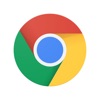《谷歌浏览器》添加扩展程序详细操作步骤
2024-12-09 15:46:06
《谷歌浏览器》添加扩展程序详细操作步骤,作为谷歌浏览器的一大特色,能够极大地增强浏览器的功能,满足用户在学习、工作、娱乐等方面的多样化需求,无论是提高办公效率的工具、管理密码的助手,还是个性化的界面美化插件,只需轻轻一点,即可将这些强大功能融入您的谷歌浏览器中,有兴趣的可以跟着手机精灵网小编一起往下看看。
1、桌面选择“GoogleChrome”浏览器,选择“三个点”图标。
3、弹出菜单选择“更多工具”并选择“扩展程序”。
4、打开下载好的文件夹。
5、将“扩展程序”拖动至浏览器中。
6、弹出对话框选择“添加扩展程序”。
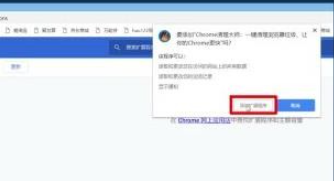
猜你喜欢
更多-
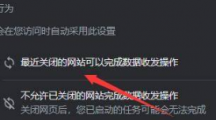 《谷歌浏览器》后台同步行为具体设置教程2024-12-090
《谷歌浏览器》后台同步行为具体设置教程2024-12-090 -
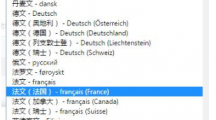 《谷歌浏览器》自动翻译具体设置步骤2024-12-090
《谷歌浏览器》自动翻译具体设置步骤2024-12-090 -
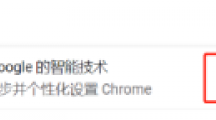 《谷歌浏览器》同步个性化详细设置步骤2024-12-090
《谷歌浏览器》同步个性化详细设置步骤2024-12-090 -
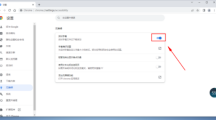 《谷歌浏览器》开启实时字幕功能详细解析2024-12-091
《谷歌浏览器》开启实时字幕功能详细解析2024-12-091 -
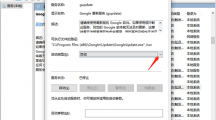 《谷歌浏览器》提示无法启动更新检查详细解决教程2024-08-035
《谷歌浏览器》提示无法启动更新检查详细解决教程2024-08-035